
Съдържание:
- Автор John Day [email protected].
- Public 2024-01-30 07:50.
- Последно модифициран 2025-01-23 12:57.




Винаги съм искал часовник nixie, има нещо в тези светещи числа, което ме очарова. Така че, когато намерих някои не твърде скъпи IN12s в ebay, ги купих, учудих се, когато ги получих, но скоро открих, че за да направя часовник от тях, ще ми трябват още някои неща. Тъй като не можах наистина да намеря дъска, която да отговаря на моите точни спецификации и желания, сложих тръбите в чекмедже и почти забравих за тях.
Влезте в JLC PCB с невероятно ниски цени, в крайна сметка реших да направя свой собствен.
Консумативи
6x IN12 nixie тръба (други може да работят, но изискват модификации на печатната платка)
6x SN74141 или K155ID1 BDC-към-десетичен декодер
6x 1.5kOhm резистор
4x 180kOhm резистор
4x транзистор с високо напрежение MPSA42
4x 5 мм неонова лампа (можете да използвате и оранжеви светодиоди, но това е нещо против духа тук)
4x 74HC595 регистър за смяна
2x 470nF керамичен кондензатор
1x LM7805 5V регулатор
1x Засилващо напрежение
1x жак за DC варел
1x Wemos D1 Mini
Стъпка 1: Проектиране на печатни платки


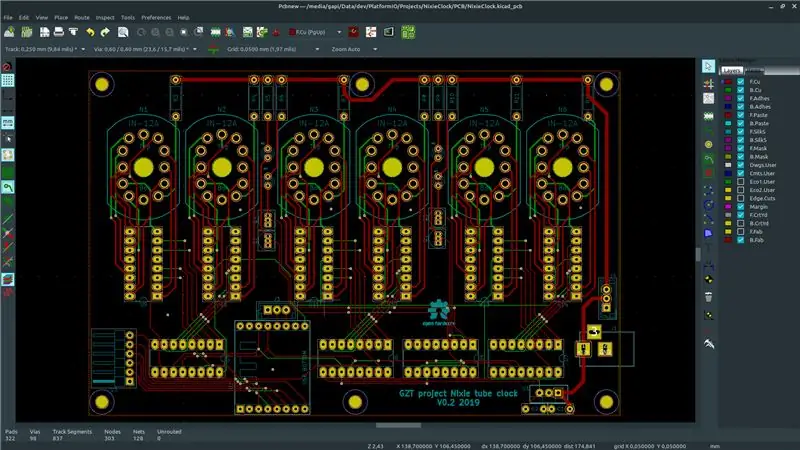

Тъй като съм голям фен на софтуера с отворен код, използвах KiCad EDA за проектиране на печатни платки. Разгледах различни дизайни на часовника nixie в Google и реших да използвам руските драйвери K155ID1 в комбинация с регистрите за смяна 74HC595. Мозъкът на работа е Wemos D1 mini с възможност за Wi-Fi. Тъй като намерих доста евтин комплект за повишаване на напрежението в ebay, реших да не го правя на дъската. Също така имах повечето компоненти вече под ръка и проектирането на повишаващ конвертор би означавало да се снабдят с няколко допълнителни. Може би следващия път.
Знам, че има много възможни подобрения както в схемата, така и в оформлението на печатни платки, но това беше първият ми път, когато работех с KiCad и се съсредоточих повече върху крайния продукт.
След като завърших схемата и я изпробвах на макет, започнах да излагам печатната платка. Това е изкуство за себе си и доста широка тема, така че няма да навлизам в подробности тук. Има някои страхотни и задълбочени видеоклипове онлайн.
Целият проект на KiCad е достъпен на моя GitHub.
Стъпка 2: Получаване на печатни платки


След двойна и тройна проверка на вашия дизайн е време действително да го произведете. Преди го правех у дома с термично прехвърляне на мастило и Fe3Cl, но този процес е доста объркан, изисква много подготовка и според моя опит доста непредсказуеми и непоследователни резултати. Така че, както споменах, избрах професионална къща на борда. JLC PCB (не спонсорирана) предлага страхотни цени и ако сте готови да изчакате дългото време за доставка (или да платите 10 пъти повече за доставка от дъските), всъщност можете да получите професионален продукт, който не нарушава вашата банка. Съветът предоставя страхотни инструкции стъпка по стъпка как да експортирате и качите гербер файловете и преди да се ангажирате, можете да проверите отново дизайна си в онлайн gerber viewer. Сега всичко, което трябва да направите, е да изчакате печатните платки да бъдат произведени и доставени. Ето един хубав преглед на производствения процес. Ако правите еднократно нещо, можете да помислите какво да правите с 4 останали печатни платки, като минимумът, който можете да поръчате, е 5.
Стъпка 3: Запояване


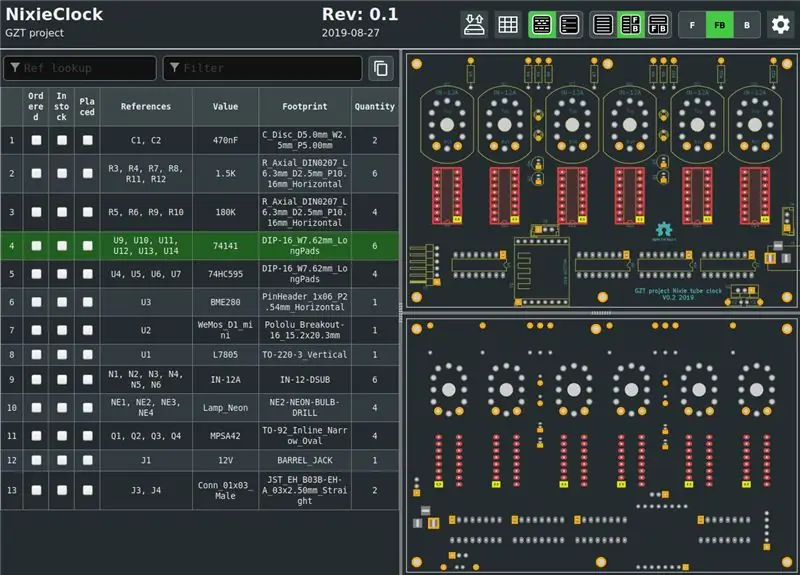
След като се доставят печатните платки, е време да направите малко запояване, като започнете от най -малките (или най -ниския профил) компоненти, последвани от по -големите.
Ако правя нещо по -голямо от само няколко компонента, винаги използвам сметки за материали (BOM), KiCad дори има хубава приставка за експортиране на интерактивна спецификация.
Стъпка 4: Програмиране на ESP
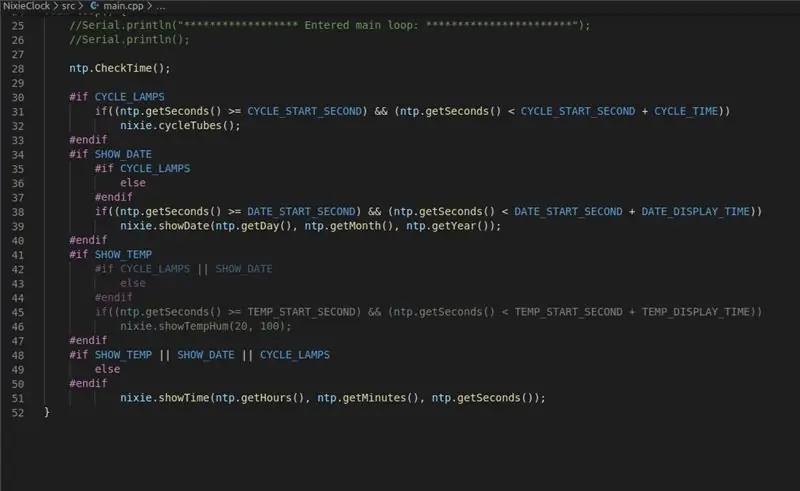
Направих програмирането във VS Code и се опитах да направя фърмуера доста гъвкав. В момента работи, но има много място за подобрения и повече функции.
Пълният код е достъпен на github:
Стъпка 5: Създаване на корпус
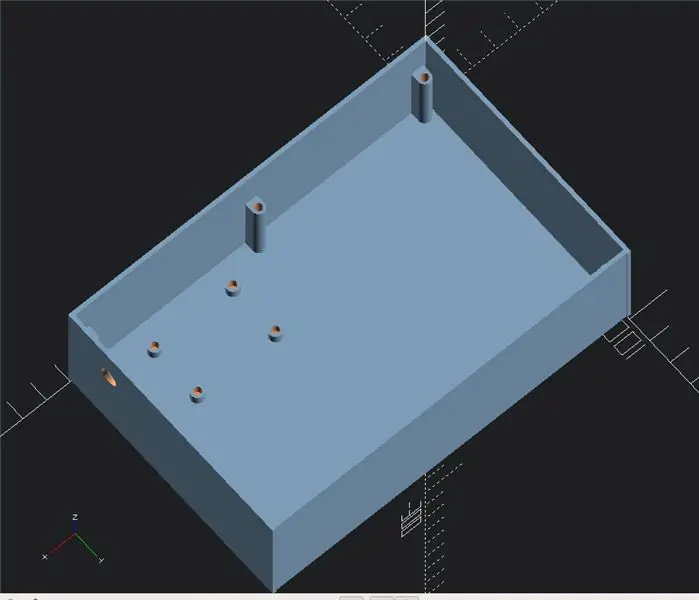
Първоначално проектирах обикновена кутия, която да бъде 3D отпечатана като заграждение, но се надявам да направя много по -хубаво дървено заграждение в бъдеще.
Е, обикновено временните решения стават постоянни …
Стъпка 6: Отстраняване на грешки
Така. Платката е готова, фърмуерът е качен и е време да включите микроконтролера и да го поставите на стената!
Само дето две от лампите не светнаха. След известно проучване и по -внимателно разглеждане на таблото установих, че някои от тампоните в регистрите за смяна просто плават, въпреки че са свързани със заземяващата равнина. Оказа се, че бях прибързан и качих файловете, без да направя последна DRC (Проверка на правилата за дизайн) след промените в последната секунда (Cu запълване), така че някои области всъщност бяха запълнени, но не бяха свързани с нищо. Също така забравих да фиксирам следата за захранване с ВН при преместване на монтажните отвори …
Е, тъй като това бяха само незначителни поправки, взех малко телена жица и свързах плаващите неща.
Винаги е добра идея да вземете под внимание грешките на HW и да ги поправите в дизайна на печатни платки, дори само за бъдещи справки.


Втора награда в PCB Design Challenge
Препоръчано:
Думов часовник Rainbow с пълен ефект на дъгата и още: 13 стъпки (със снимки)

Rainbow Word Clock с пълен Rainbow ефект и още: Цели 1) Прост2) Не е скъп3) Колкото е възможно по-енергийно ефективен Rainbow Word Clock с пълен ефект на дъгата. Smiley на Word Clock. Просто IR дистанционно управление Актуализирайте 03-nov-18 LDR за контрол на яркостта на NeopixelsUpdate 01-jan
Един часовник Nixie в стил „Faberge“: 6 стъпки (със снимки)

Едно тръбен Nixie часовник в стил „Фаберже“: Този часовник Nixie е резултат от разговор за часовници с една тръба във фен страницата на Facebook Nixie Clocks. Часовниците с единична тръба не са популярни сред някои любители на nixie, които предпочитат 4 или 6 цифрени тръбни часовници за лекота на четене. Часовник с една тръба
Дървен венециански щори Nixie Часовник, известен още като Малката сестра на Сара .: 7 стъпки (със снимки)

Дървен венециански щори Nixie Часовник, известен още като Малката сестра на Сара: Наскоро се сдобих с дървени венециански щори втора ръка, които бяха твърде големи, за да паснат на прозорците, на които съм възнамерявал да ги използвам. След известно внимателно преструктуриране на тях останах с много отрязани секции и ги запазих за някои бъдещи пр
Още един часовник: 4 стъпки

Още един часовник: Както може да се види от предишните ми качвания, получих около 7 сегментни табла за показване от старо оборудване за претегляне. Предишните ми усилия използваха Arduino с модул за часовник в реално време. Този Instructable използва ESP8266 D1 Mini, свързан към NTP сървър !T
Y.A.I.A. - Още един усилвател за iPod: 6 стъпки (със снимки)

Y.A.I.A. - Още един усилвател за iPod: Това е друг усилвател за iPod, но използва стар високоговорител за компютър и калъф за CDR
